AirPrintはAppleのワイヤレス印刷テクノロジーであり、AppleデバイスからAirPrint互換のマシンに印刷できます。 AirPrintは、Apple IncのmacOSおよびiOSオペレーティングシステムの機能であり、ワイヤレスLAN(Wi-Fi)を介して、AirPrint互換キヤノンプリンターに直接、またはWindows、Linux、またはmacOSを実行しているコンピューターを使用して互換性のない共有プリンターに印刷します。
AirPrintはプリンター固有のドライバーを必要としません。 もともとはiOSデバイスを対象としており、Wi-Fiネットワーク経由でのみ接続するため、Wi-Fiアクセスポイントが必要です。 ただし、2012年にmacOSデスクトッププラットフォームにAirPrintが導入されたことにより、イーサネット接続を介してネットワークに接続されたMacは、Wi-Fi経由で接続されたMacだけでなく、AirPrintプロトコルを使用して印刷することもできます。
AirPrint自体の設定は非常に簡単です。 プリンタをインストールしたら、Appleデバイスが使用するのと同じワイヤレスネットワークに接続するだけです。 完了したら、任意のアプリで[共有/オプション]ボックス(通常は矢印で強調表示されています)を見つけると、印刷オプションが見つかります。 すべてが意図したとおりに機能する場合は、プリンタが一覧表示され、準備が整います。
Apple AirPrintを使用する前の注意事項
- お使いのプリンターがAirPrintをサポートしていることを確認してください。 AirPrint互換性デバイスで確認できます。
- iPhone、iPad、またはiPodtouchとプリンターが同じWi-Fiネットワークに接続されていることを確認してください。 Appleデバイスが接続されていることを確認します。
AirPrintが機能しないのはなぜですか?
厄介なことに、セットアップが簡単なため、問題が発生する可能性のあるものはほとんどないため、トラブルシューティングは非常に迅速です。
- プリンタと同じネットワークに接続していません
- プリンタにはファームウェアの更新が必要です
- プリンタの電源が入っていません(発生します)
- お使いのプリンターはAirPrintと互換性がありません
これらの問題をそれぞれ確認すると、原因を見つけることができます。 それでも印刷できない場合は、パソコンから印刷してみてください。 それが機能する場合は、AirPrintのインストールに問題があることがわかります。 そうでない場合は、ネットワークまたはキヤノンプリンターに問題があり、そこからトラブルシューティングを行うことができます。
AirPrintで印刷する方法。
以下のこの手順に従ってください。
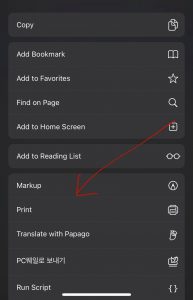
- 印刷元のアプリ/ウェブページ/ファイルを開きます。
- 共有アイコンをタップして、印刷オプションを見つけます。 下にスクロールして、上の画像のように[プリンタアイコン]または[印刷]をタップします。 注:すべてのアプリがAirPrintをサポートしているわけではありません。
- [キヤノンプリンターの選択]をタップして、同じネットワークに接続されているAirPrint互換キヤノンプリンターを選択します。
- 印刷するページ数など、部数またはその他のオプションを選択します。
- 右上隅にある[印刷]をタップします。 AirPrint機能を使用しました。
これは、Airprint機能の使用方法についてのちょっとした議論です。うまくいけばそれが役立つでしょう。